Utilizarea funcționalității TOuch ID pe iPhone și iPad – Apple Assistance (FR), Touch ID: Apple pregătește o revoluție mică pentru iPhone 16
Touch ID: Apple pregătește o revoluție mică pentru iPhone 16
Senzorul de identificare tactil este pe butonul principal sau pe butonul superior în cazul iPad Air (a 4 -a generație) și a iPad Mini (a 6 -a generație). Când urmați pașii de mai jos, instrucțiunile care apar pe ecran vor indica ce buton să utilizați. Dacă nu știți unde sunt aceste butoane pe iPad, consultați acest articol pentru a afla locația lor.
Utilizarea funcționalității Touch ID pe iPhone și iPad
Învață să configurezi și să folosești Touch ID, un senzor de recunoaștere a amprentelor care vă permite să accesați cu ușurință dispozitivul.
- Atingeți configurația ID
- Utilizarea ID -ului tactil
- Setarea gestionării
Unde este senzorul de identificare Touch ?
Senzorul de identificare tactil este pe butonul principal sau pe butonul superior în cazul iPad Air (a 4 -a generație) și a iPad Mini (a 6 -a generație). Când urmați pașii de mai jos, instrucțiunile care apar pe ecran vor indica ce buton să utilizați. Dacă nu știți unde sunt aceste butoane pe iPad, consultați acest articol pentru a afla locația lor.
Atingeți configurația ID
Înainte de a putea configura ID -ul Touch, trebuie să creați un cod de acces pentru dispozitivul dvs.* Apoi procedați după cum urmează:
- Asigurați -vă că senzorul de identificare Touch și degetul dvs. sunt curate și uscate.
- Atingeți Setări> Atingeți ID și Cod, apoi introduceți codul de acces.
- Faceți clic pe Adăugați o impresie și mențineți -vă dispozitivul, deoarece în mod normal atingeți senzorul de identificare tactilă.
- Atingeți senzorul de identificare Touch ID cu degetul, fără a apăsa, astfel încât dispozitivul să vă poată recunoaște amprenta digitală. Păstrați degetul în loc până când simțiți o ușoară vibrație sau până când vi se cere să ridicați degetul.
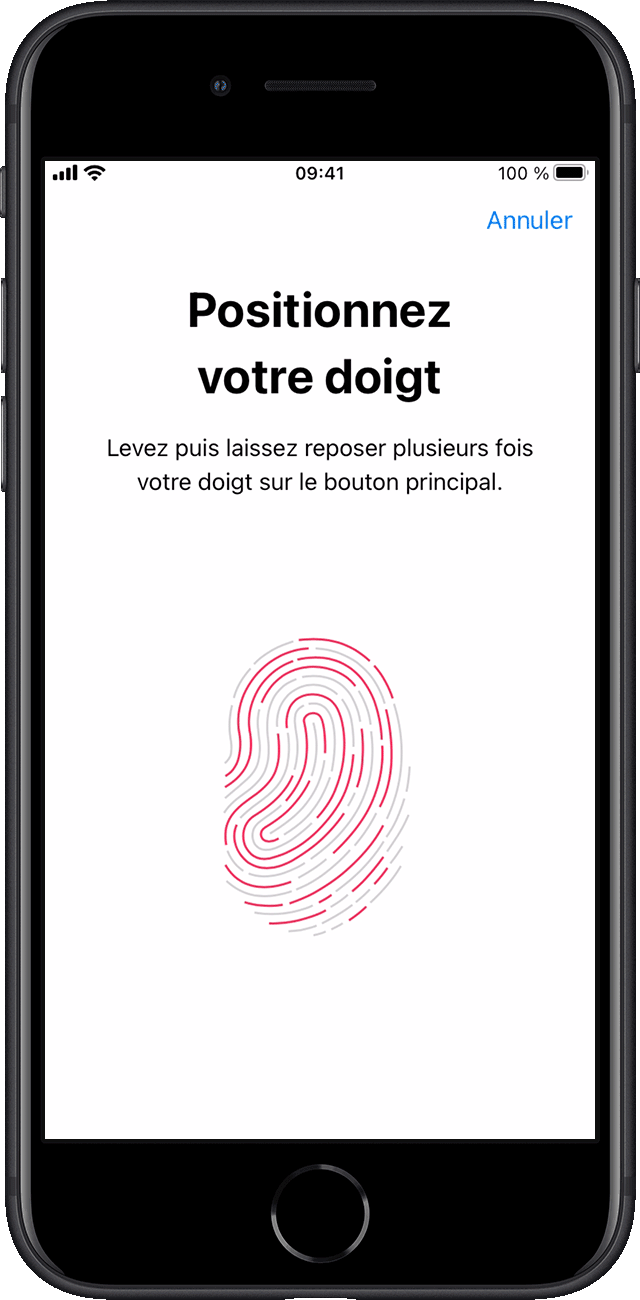
- Continuați să ridicați și să vă odihniți degetul pe butonul principal, mutându -l ușor de fiecare dată.
- Următorul ecran vă invită apoi să vă reglați priza. Țineți -vă dispozitivul așa cum l -ați debloca în mod normal și atingeți senzorul de identificare Touch ID cu zonele exterioare cu vârful degetului, și nu cu partea centrală pe care ați scanat -o inițial.
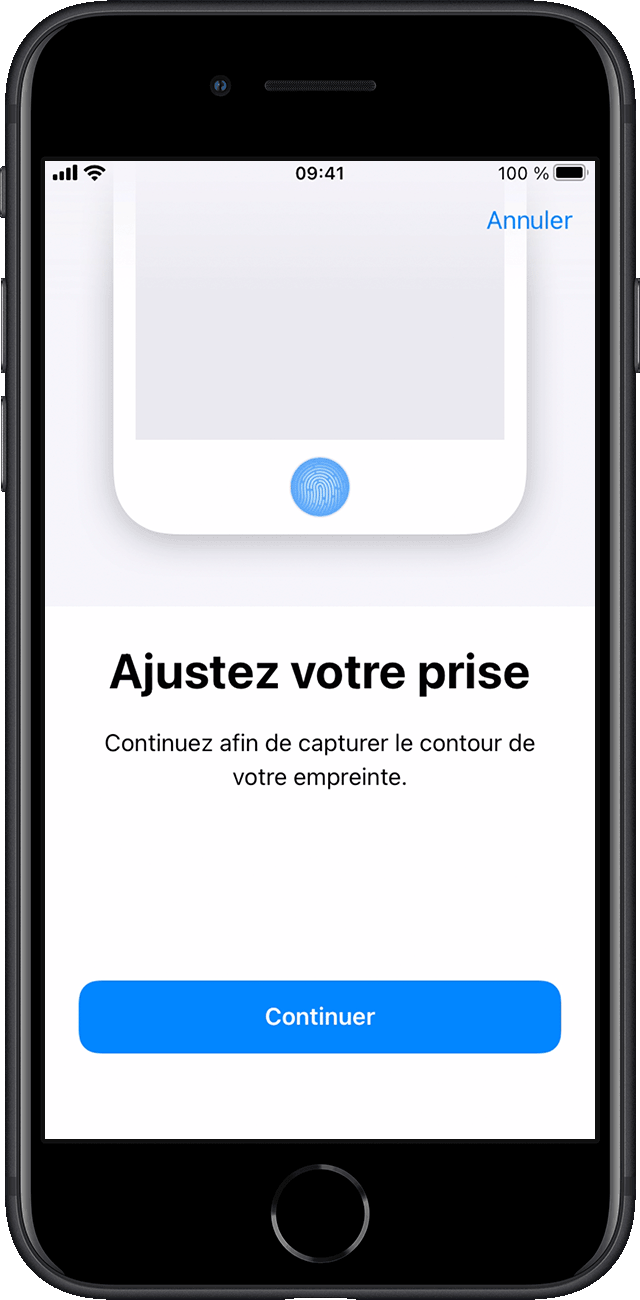
Dacă întâmpinați dificultăți pentru a înregistra amprenta, încercați cu altul. Întâlniți întotdeauna probleme cu ID -ul tactil ?
* ID -ul tactil și ID -ul de față sunt disponibile pe anumite modele iPhone și iPad.

Folosiți ID Touch pentru a debloca iPhone -ul sau pentru a face cumpărături
După ce ați configurat ID Touch, puteți debloca iPhone -ul dvs. folosind această caracteristică. Apăsați doar senzorul de identificare tactilă folosind degetul care a fost salvat cu ID Touch.
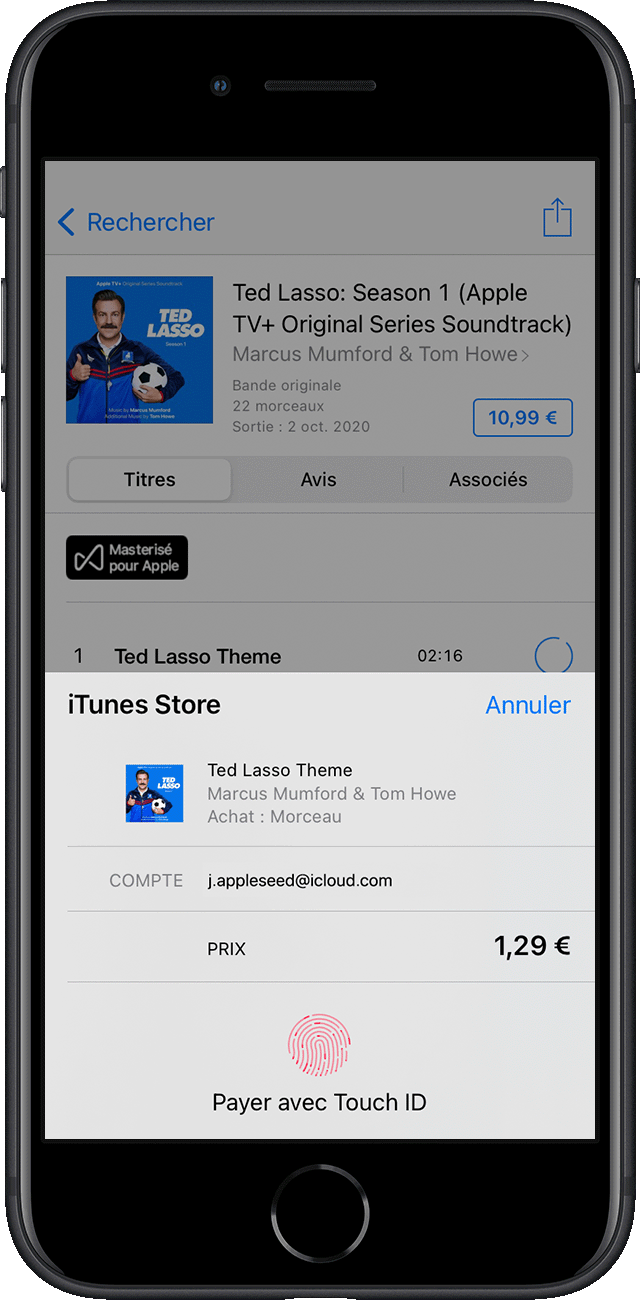
Faceți cumpărături cu ID Touch
Puteți utiliza TOGH ID în locul parolei identificatorului dvs. Apple pentru a face achiziții în magazinul iTunes, App Store și Apple Books. Continuați după cum urmează:
- Asigurați -vă că opțiunea ITunes Store și App Store este activată în Setare> ID Touch și Cod. Dacă nu îl puteți activa, poate fi necesar să vă conectați cu identificatorul Apple în meniul de setare> magazinul iTunes și App Store.
- Deschideți magazinul iTunes, App Store sau Apple Books Books.
- Atingeți articolul pe care doriți să îl cumpărați. Veți primi un prompt de la atingerea ID.
- Pentru a face o achiziție, atingeți ușor senzorul de identificare Touch.
Utilizați ID Touch cu Apple Pay
Dacă aveți un iPhone 6, un iPhone 6 Plus sau un model ulterior, Touch ID vă permite să faceți achiziții folosind Apple Pay în magazine, în aplicații și pe site -urile web din Safari. De asemenea, puteți utiliza TOGH ID pe iPhone pentru a face achiziții online cu Mac -ul dvs. Dacă aveți un iPad Pro, un iPad Air 2 sau un model ulterior, un iPad (a 5 -a generație) sau un model ulterior sau un iPad Mini 3 sau un model ulterior, puteți utiliza tactil ID pentru a face achiziții folosind D ‘Apple Pay In In Aplicații și pe site -uri web prin intermediul browserului Safari.
Touch ID: Apple pregătește o revoluție mică pentru iPhone 16
Touch ID, sistemul de citire a amprentelor Apple utilizat pentru deblocarea iPhone, iPad, MacBook Pro și Air Dispozitive, ar putea îmbunătăți în curând. În orice caz, acesta este ceea ce sugerează un brevet depus de producător.
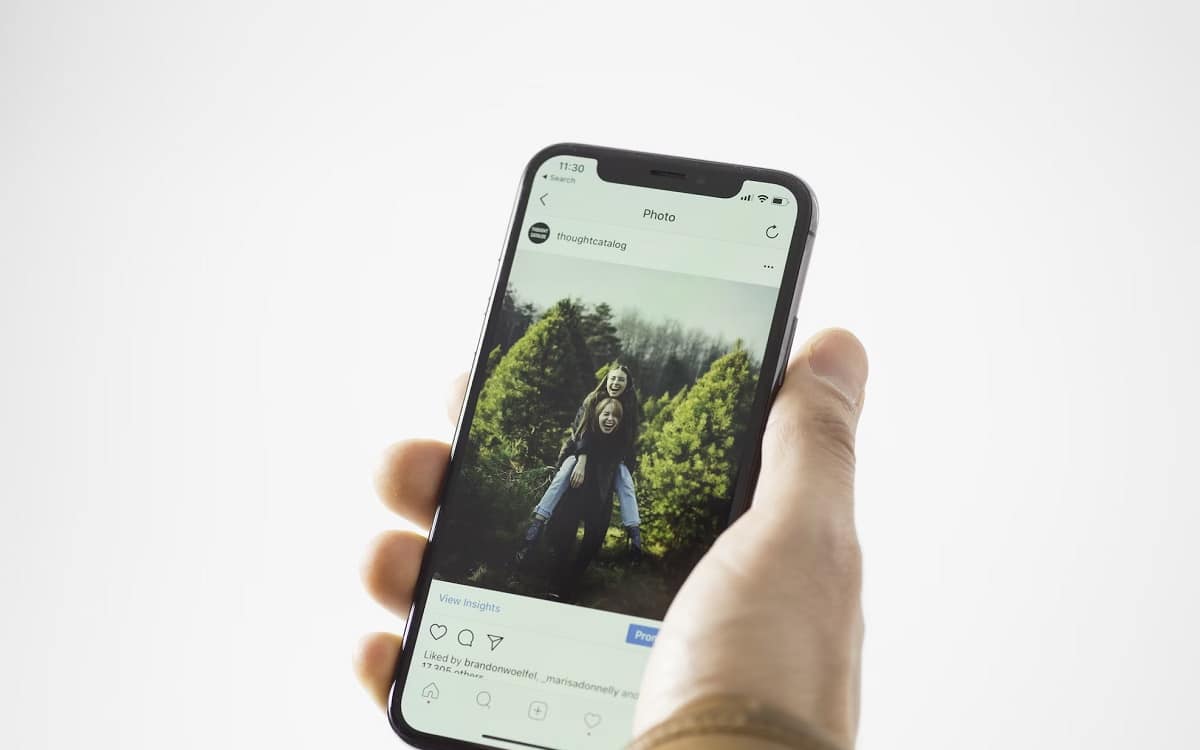
Lansat în 2015 pe iPhone 5S, TOWH ID ar putea fi considerat ca fiind O relicvă a trecutului Pentru Apple. Dar se pare că acest sistem este pe cale să facă un facelift, la fel ca iOS 17, ceea ce este o veste bună pentru utilizatori. Într -adevăr, un brevet recent depus de Apple sugerează că producătorul s -ar putea pregăti să ofere în curând îmbunătățiri importante În ceea ce privește detectarea tactilă cu ultrasunete și imagistica cu amprente digitale.
Deci, deși acest brevet este Inițial intenționat pentru butonul iPads superior, Apple susține că tehnologia sa ar putea fi utilizată mai pe scară largă. Prin urmare, ID -ul Touch ar putea fi integrat în viitoarele computere laptopuri și birouri, telefoane și multe altele. Această tehnologie a echipat în special MacBook Pro, MacBook Air Din 2018, apoi iMac -ul din 2021 prin intermediul tastaturii sale magice. Prin urmare, acest lucru ar putea echipa viitorul iPhone după lansarea iPhone 15.
ID Touch: Apple își îmbunătățește sistemul de deblocare a amprentelor
Apple atribuie imprecizia atingerii ID -ului tactil impedanței acustice dintre dispozitiv în sine și utilizator. Cu alte cuvinte, efectul undelor cu ultrasunete pe suprafața unui dispozitiv provoacă interferențe și lectură mai puțin precisă. Prin acest nou brevet, Apple ar fi rezolvat această problemă inițială.
Prin urmare, ID -ul tactil ar putea fi integrat în butonul de blocare pentru viitorul iPhone și să le permită utilizatorilor să deblocare Electronică. Această modificare ar însemna că unele cazuri de iPhone ar necesita design adaptat la integrarea sa. O veste bună, însă, Apple ar lucra la proiectarea unei tehnologii care ar suna moartea scoicilor de protecție.
În orice caz, ID -ul tactil nu este lipsit de defecte. În iunie 2017, un grup de hackeri a demonstrat că, cu o fotografie simplă a unui deget, am putea Reproduceți amprenta digitală utilizator și utilizați -l pentru a accesa informații confidențiale pe telefonul unei persoane. Cu toate acestea, Apple spune că fișierele de amprentă nu sunt salvate pe iCloud și nici nu sunt partajate cu terți. În plus, un fost angajat Apple a furat documente pentru a le revinde în China.
�� Utilizați Google News ? Adăugați ghidul lui Tom la Google News pentru a nu pierde nicio veste importantă de pe site -ul nostru.
